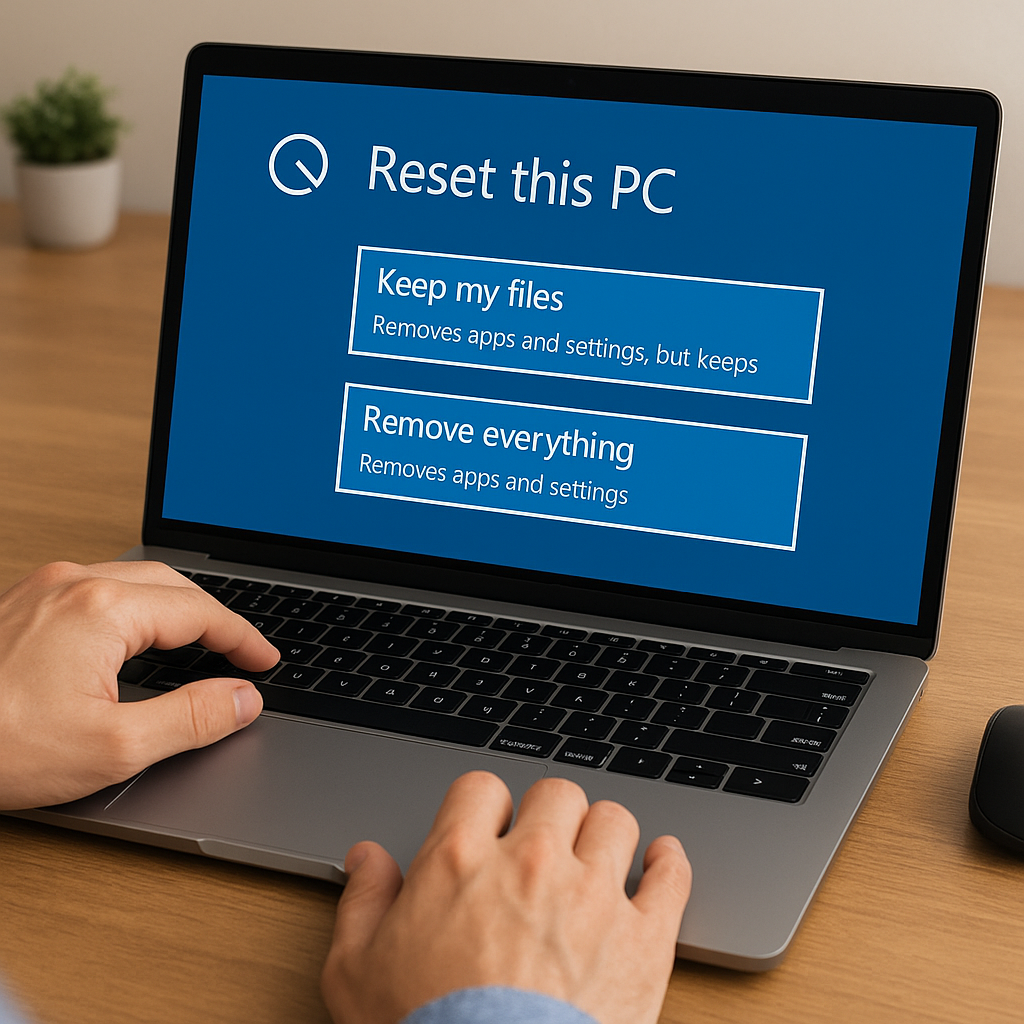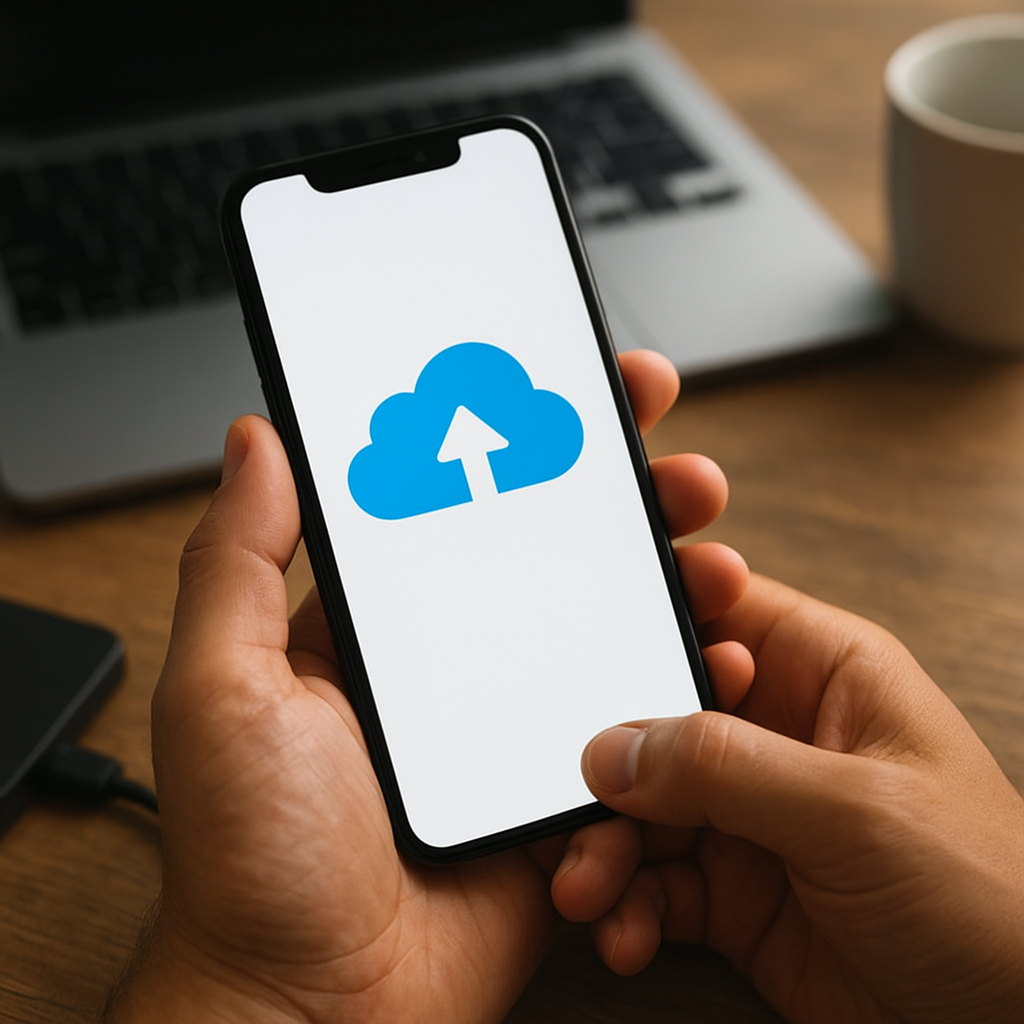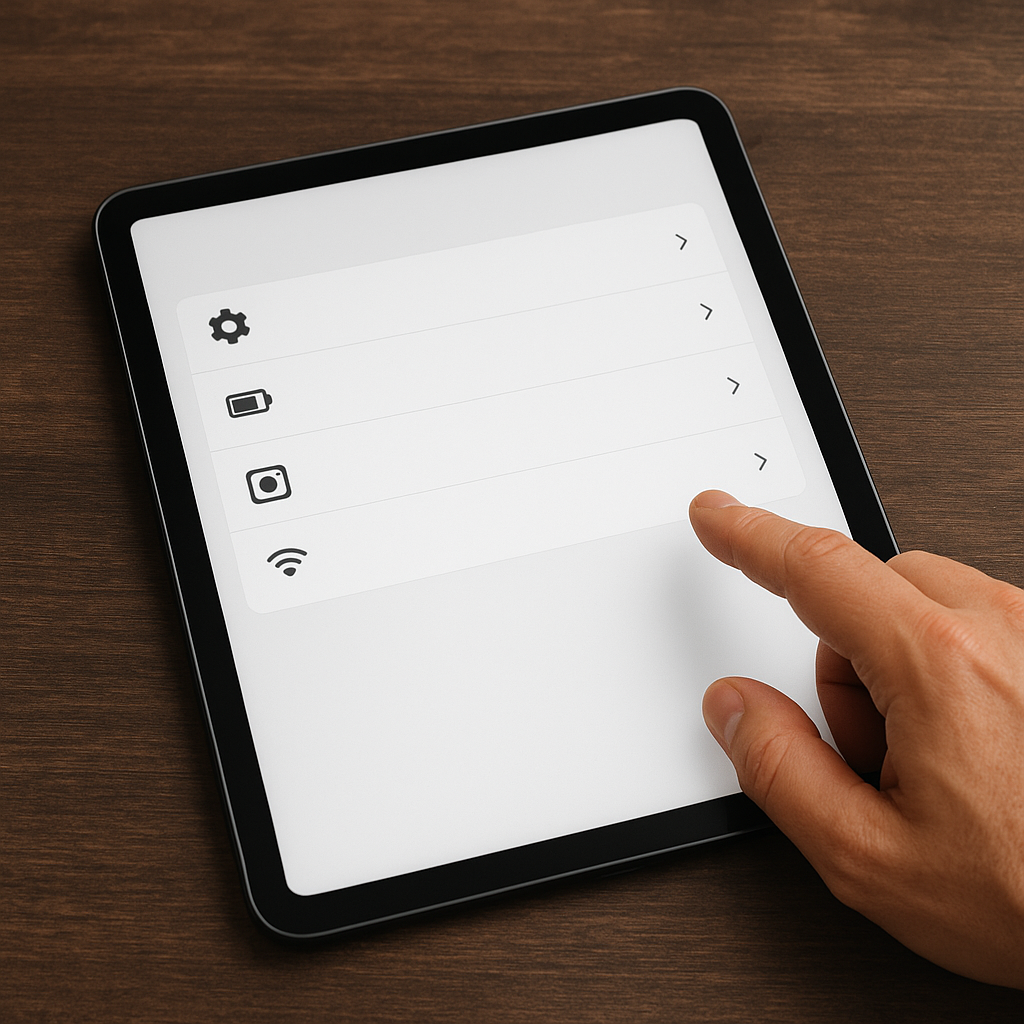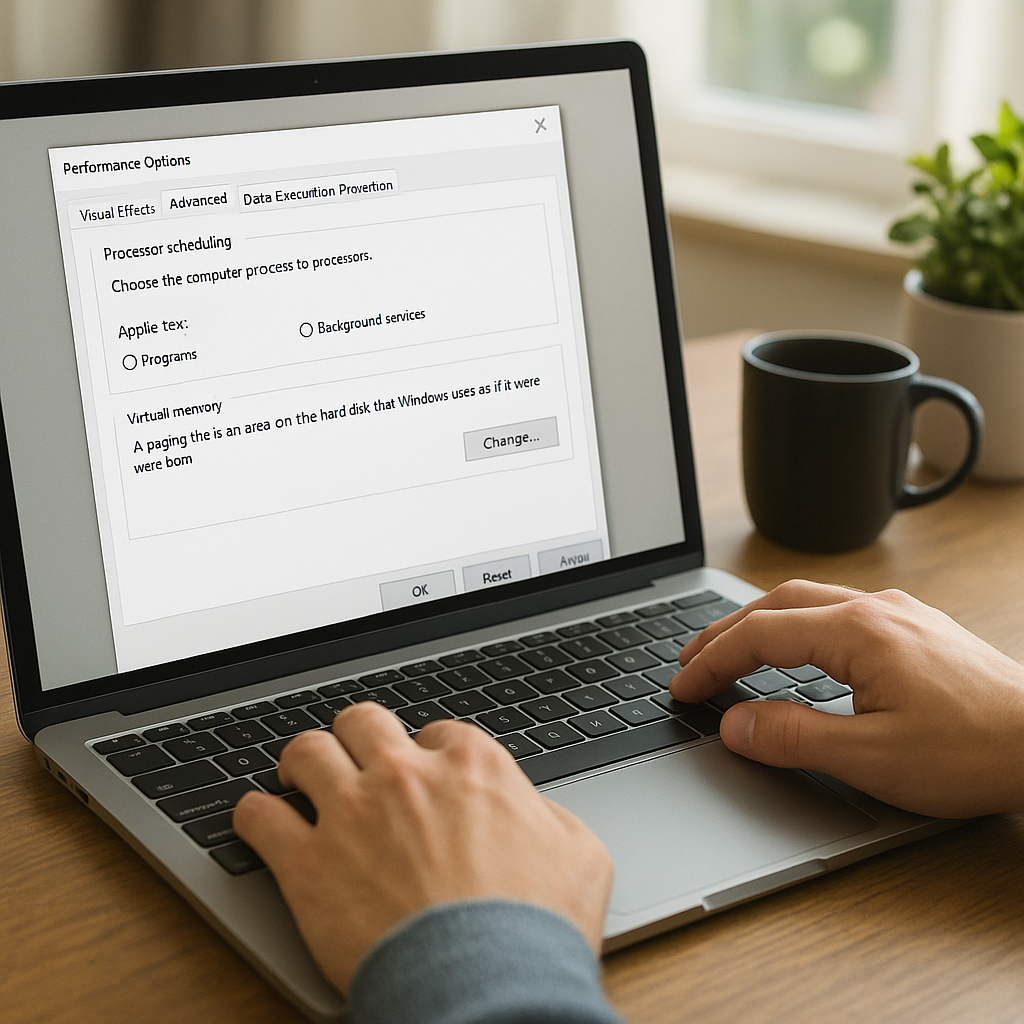Kiedy komputer odmawia połączenia z internetem, pojawia się frustracja i obawa o utratę dostępu do ważnych zasobów. Przyczyny mogą być różne, od prostych usterek sprzętowych po skomplikowane konflikty systemowe. Poniższy artykuł pomoże przeprowadzić szczegółową diagnostykę, wykonać podstawowe czynności naprawcze oraz wdrożyć zaawansowane metody, które zwiększą szansę na przywrócenie dostępu do sieci.
Pierwsze kroki diagnostyczne
Zanim przejdziesz do skomplikowanych rozwiązań, warto sprawdzić najbardziej oczywiste kwestie. W tym etapie kluczowe jest upewnienie się, że problem nie leży po stronie sprzętu lub dosłownie „fizycznego” połączenia.
Kontrola okablowania i urządzeń
- Sprawdź, czy kabel Ethernet jest wpięty prawidłowo do gniazda sieciowego komputera i routera/modemu.
- Obejrzyj kabel pod kątem uszkodzeń lub przetarć – nawet niewielkie złamanie może powodować przerwy w transmisji danych.
- Jeśli korzystasz z Wi-Fi, upewnij się, że adapter sieciowy jest włączony (fizyczny przycisk lub skrót klawiaturowy).
Restart urządzeń
- Wyłącz komputer, router i modem na około 30 sekund, a następnie włącz je ponownie.
- Poczekaj, aż wszystkie diody na routerze ustabilizują się – to często oznacza, że urządzenie nawiązało poprawne połączenie z ISP.
- Uruchom komputer i sprawdź stan sieci w zasobniku systemowym (ikona połączenia).
Sprawdzanie ustawień sieciowych i systemowych
Jeśli prosty restart i kontrola kabli nie pomogły, kolejnym krokiem jest analiza konfiguracji sieci w systemie operacyjnym. Niekiedy drobny błąd w ustawieniach może całkowicie uniemożliwić dostęp do internetu.
Weryfikacja adresu IP i połączenia z routerem
- Otwórz wiersz poleceń (cmd) i wpisz komendę ipconfig /all (Windows) lub ifconfig (Linux/Mac). Zwróć uwagę na przypisany adres IP, maskę podsieci i bramę domyślną.
- Spróbuj „pingować” bramę: ping 192.168.1.1 (lub inny adres wskazany jako brama domyślna). Jeśli nie uzyskujesz odpowiedzi, oznacza to problem z połączeniem między komputerem a routerem.
- W razie potrzeby ustaw pobieranie adresu IP automatycznie (DHCP) lub wprowadź statyczne wartości zgodne z dokumentacją sieci.
Diagnostyka DNS
- Sprawdź, czy serwery DNS są poprawnie przypisane: ponownie w wierszu poleceń ipconfig /all (Windows) lub cat /etc/resolv.conf (Linux).
- Przetestuj alternatywne DNS, np. Google (8.8.8.8, 8.8.4.4) lub Cloudflare (1.1.1.1). Zmień ustawienia w panelu sterowania siecią, a następnie przepinguj zdalny adres URL przez IP i nazwę domenową.
- Jeśli ping na adres IP działa, a na nazwę domenową nie, problem tkwi prawdopodobnie w usługach DNS.
Wyłączenie zapory i oprogramowania zabezpieczającego
- Czasami firewall lub antywirus blokuje ruch wychodzący. Wyłącz tymczasowo zaporę sieciową lub oprogramowanie zabezpieczające i sprawdź połączenie.
- Jeżeli dostęp powraca, skonfiguruj wyjątki w zaporze dla najważniejszych aplikacji lub odznacz „agresywne” opcje skanowania ruchu sieciowego.
- Zawsze po testach przywróć ochronę – długotrwałe wyłączanie zabezpieczeń naraża system na ataki.
Zaawansowane metody naprawy
Gdy powyższe czynności nie przynoszą rezultatu, sięgnij po bardziej zaawansowane techniki. Wymagają one nieco więcej wiedzy, ale często pozwalają odszukać ukryte usterki lub konflikty w systemie.
Aktualizacja sterowników i oprogramowania
- Otwórz Menedżer urządzeń i sprawdź, czy karta sieciowa działa poprawnie – brak żółtych trójkątów przy jej nazwie.
- Pobierz najnowsze sterowniki ze strony producenta lub użyj narzędzia Windows Update.
- Upewnij się, że system operacyjny jest w pełni zaktualizowany – poprawki mogą eliminować znane błędy sieciowe.
Reset ustawień sieciowych
- Windows: w wierszu poleceń uruchom jako administrator polecenia netsh winsock reset oraz netsh int ip reset.
- Mac: w Terminalu możesz przywrócić preferencje sieciowe, usuwając pliki z katalogu /Library/Preferences/SystemConfiguration.
- Po resecie uruchom ponownie komputer i skonfiguruj połączenie od nowa.
Użycie trybu awaryjnego z obsługą sieci
- W systemie Windows przejdź do menu uruchamiania zaawansowanego i wybierz „Tryb awaryjny z obsługą sieci”.
- Sprawdź, czy w trybie awaryjnym uda się nawiązać połączenie – wykluczy to konflikt z oprogramowaniem firm trzecich.
- Jeżeli internet działa, przyczyną są najprawdopodobniej aplikacje lub usługi działające w normalnym trybie.
Gdzie szukać dalszej pomocy
Jeżeli mimo przeprowadzenia wszystkich powyższych kroków komputer wciąż nie łączy się z internetem, warto sięgnąć po wsparcie zewnętrzne. Czasami problem leży po stronie dostawcy usług lub wymaga interwencji specjalisty.
- Wsparcie techniczne ISP: Skontaktuj się z operatorem, aby sprawdzić stan łącza oraz ewentualne awarie w Twojej okolicy.
- Fora tematyczne i grupy dyskusyjne: Zamieść szczegółowy opis problemu na forach komputerowych – społeczność często podaje sprawdzone rozwiązania.
- Serwis komputerowy: Jeśli jesteś w stanie, odwiedź lokalny punkt napraw. Fachowy serwis dysponuje narzędziami do analizy urządzeń na poziomie sprzętowym.
- Porady wideo: Wiele kanałów na YouTube prezentuje krok po kroku proces naprawy problemów sieciowych.